电脑使用时间久了,出现各种各样的问题是在所难免的,最常见的就是当我们打开IE浏览网页内容时,会弹出“是否停止运行此脚本”,那么当Win7浏览网页时提示“是否停止运行此脚本”该怎么解决呢?不懂的朋友来看看下面文章吧!
方法/步骤:
1、点击开始菜单中的“运行”选项,然后输入“Regedit”然后回车就会打开注册表编辑器了。
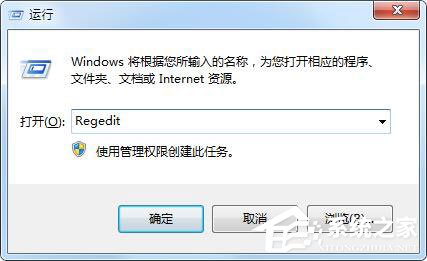
2、然后在注册表中定位到以下项(可以一个一个展开):HKEY_CURRENT_USER\Software\Microsoft\Internet Explorer。
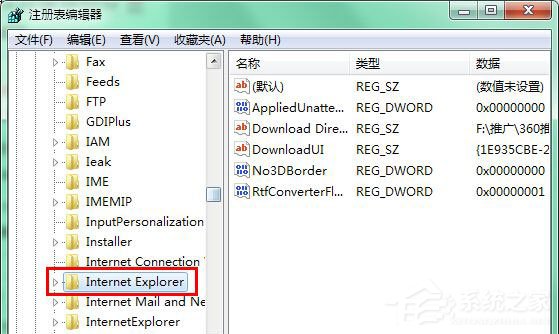
3、右键点击Internet Explorer项,在菜单中选择“新建-》项”,命名为“Styles”。
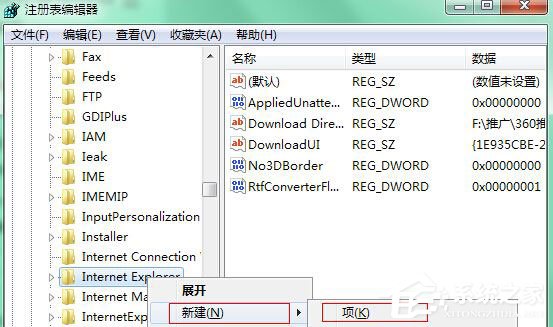
4、然后选中“Styles”项,在右侧窗口中新建DWORD(32-位)值,并将新建的项目命名为MaxScriptStatements。
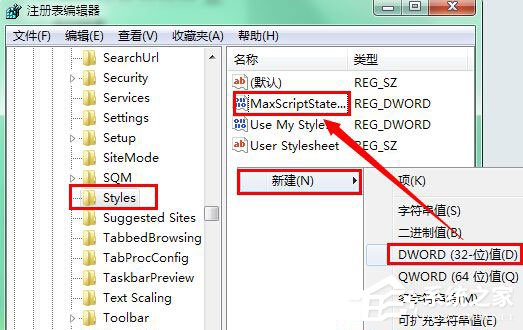
5、双击MaxScriptStatements,然后将数值数据修改为0xFFFFFFFF,然后确定退出窗口即可。
Win7浏览网页时提示“是否停止运行此脚本”的解决方法就讲到这里了,文章有提到要在注册表里面新建内容,因此温馨提醒大家一定要看清楚在操作,以免出现不必要的错误。
关键词: 是否停止运行此脚本
凡本网注明“XXX(非中国微山网)提供”的作品,均转载自其它媒体,转载目的在于传递更多信息,并不代表本网赞同其观点和其真实性负责。
大众网·海报新闻记者邢晨通讯员吕尚伟烟台报道养老服务人才匮乏、从业人员技能水平低,一直是困扰养老服务发展的难点、重点和堵点问题,为了
2022-10-28 18:36
大众网·海报新闻记者邢晨通讯员吕尚伟烟台报道为进一步改善老旧小区养老服务设施现状,加快推进养老服务体系建设,烟台市莱山区出台了《莱山
2022-10-28 18:46
大众网·海报新闻记者秦文济南报道记者从济南公交获悉,为方便蟠龙路、虎山路周边居民出行,填补蟠龙路、虎山路等部分路段公交空白,自10月29
2022-10-28 18:40
大众网·海报新闻记者秦文济南报道2021年9月29日,被誉为“万里黄河第一隧”的济南黄河济泺路隧道通车,这是山东省首条穿黄隧道。为主动融入“
2022-10-28 18:33
大众网·海报新闻记者汪雪然济南报道10月28日,由山东高速集团投资建设的济南至微山公路济宁新机场至枣菏高速段项目(以下简称“济微南段项目
2022-10-28 18:31
苹果手机数据迁移100g一般需要1-2个小时,主要看你的数据大不大,想要快一点的话,可以提前把旧iPhone升级到和新iPhone系统一样,然后充电充好
2022-10-28 15:39
京东买的黄金可以到实体店换吗是大家一定会讨论的,毕竟黄金作为时下最为保值的物件,很多人都会在其价格较低的时候购入。尤其是一些准备结婚
2022-10-28 15:51
香蕉酸奶是生活中比较常见的一种健康饮品,它含有多种营养成分,适量饮用对身体有一定的好处,喝香蕉酸奶一般是不会拉肚子的,不过可以促进肠
2022-10-28 15:47
铜鼠摆件摆在哪家里合适吗是很多人问的,毕竟我们日常生活里,其实最常见的就是一些气运摆件。不论是一个公司装修或者对于一个家庭来说,美好
2022-10-28 15:38
iphone传输数据卡在最后几分钟是比较正常的现象,大家不用太心急,可能是数据传输比较慢,显示十几分钟或者几分钟不动的话,可以多给一点时间
2022-10-28 15:51